wps中想要將重要的數(shù)據(jù)選擇出來生成圖片,該怎么選擇呢?下面我們就來看看詳細(xì)的教程。
1、啟動WPS表格,例如打開如下圖所示的表格。
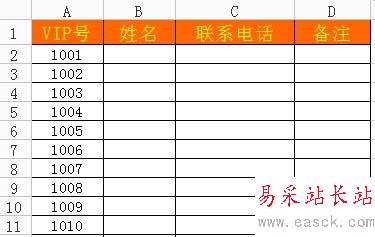
2、用鼠標(biāo)選擇要截圖的表格區(qū)域。
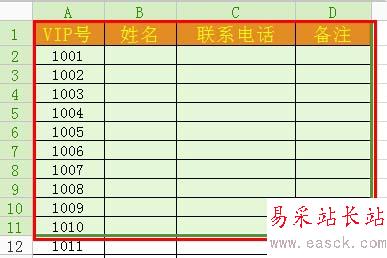
3、使用如下辦法復(fù)制選中的區(qū)域:
(1)快捷鍵“Ctrl+C”來復(fù)制。
(2)或單擊“開始”選項卡里的“復(fù)制”按鈕。
(3)右擊選擇“復(fù)制”。
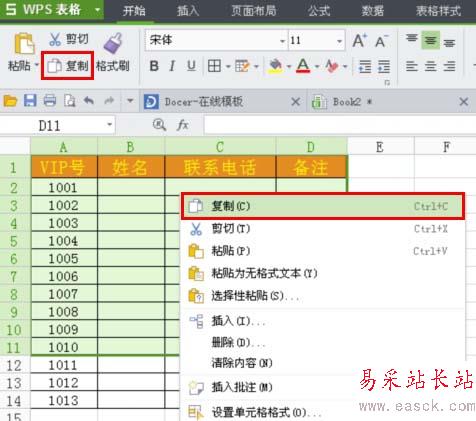
4、將光標(biāo)定位到某個單元格中(也可以在原位置),然后單擊“粘貼”(下三角)按鈕→“粘貼為圖片”。
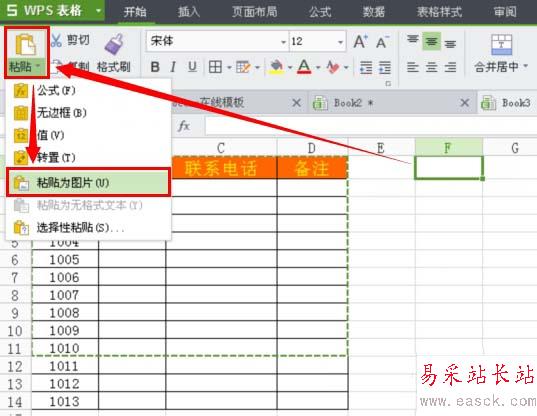
5、這樣選定區(qū)域就以圖片的形式出現(xiàn)了,可以拖動圖片調(diào)整位置哦。
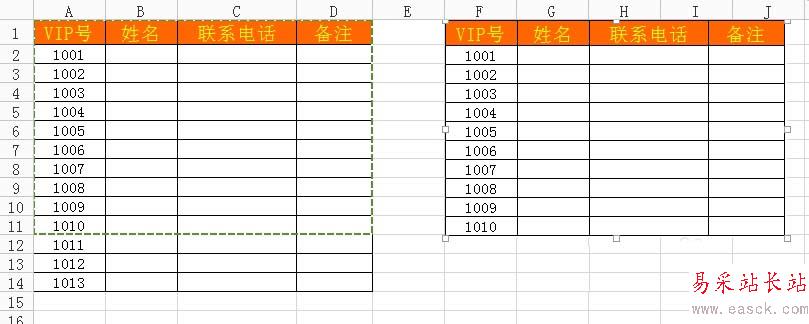
6、如何想把圖片導(dǎo)出來,你可以這樣操作:單擊選中圖片,然后右擊選擇“另存為圖片”,選擇存儲位置保存即可。
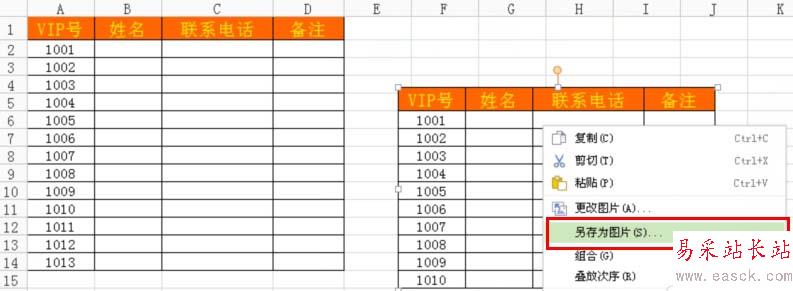
7、現(xiàn)在打開保存好的圖片,效果如下圖所示。

以上就是wps選擇區(qū)域并另存為圖片的教程,希望大家喜歡,請繼續(xù)關(guān)注錯新站長站。
相關(guān)推薦:
WPS演示文稿中怎么插入gif圖片?
wps怎么讓插入的圖片可以隨意移動?
wps怎么簡單的修圖? wps改動圖片的教程
新聞熱點
疑難解答